Kuinka muuntaa MP4 FLV-tiedostoiksi: 4 tarkoittaa, että voit kokeilla verkossa / offline-tilassa
Yleisimmin käytetyt videomuodot, joita me kaikki käytämme säännöllisesti, ovat FLV ja MP4. Videot, jotka lataat tai vastaanotat muilta, voivat olla eri tiedostotyyppejä, mukaan lukien MP4, FLV, MKV ja muut. Joskus, kun olet ladannut videoita MP4-muodossa, huomaat, että videosoitin ei tue sitä, etkä voi toistaa niitä. Siinä tilanteessa sinulla on kaksi vaihtoehtoa: vaihtaa toiseen videosoittimeen tai muuntaa MP4 FLV-muotoon tai muuhun soittimesi tukeen. Älä murehdi enää! Tässä viestissä käytimme aikaa testataksemme ja löytääksemme parhaan videomuuntimen MP4 - FLV muunnos ja selvitä se puolestasi.
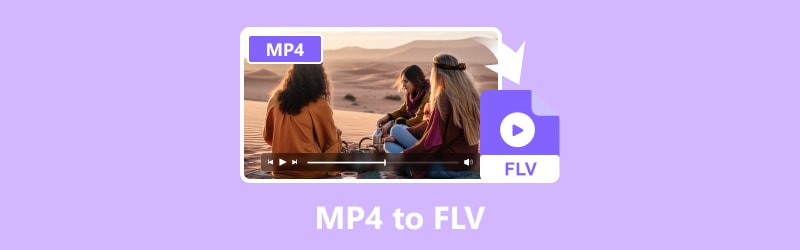
SIVUN SISÄLTÖ
Osa 1. Muunna MP4 FLV:ksi Vidmore Video Converterilla
Paras: Opiskelijat ja asiantuntevat videoeditorit, jotka etsivät saumatonta muunninta, jota voidaan käyttää myös videoeditointiin ja joka tukee yli 200 formaattia ja laitetta.
Vidmore Video Converter on täydellisin ja dynaamisin monimuotoinen videomuunnin. Se muuntaa videotiedostot nopeasti ja laadusta tinkimättä yli 200 eri muotoon ja laitteeseen, mukaan lukien MP4, FLV, VOB, MPEG, WMV, AVI, M4V, ASF ja niin edelleen. Videotiedostoja voidaan viedä useisiin eri muotoihin ja laitteisiin. Voit muuntaa videosi ja valita tulostusmuodon helposti. Nopeiden videonkäsittelyalgoritmien avulla Vidmore Video Converter voi muuntaa videot 8K/4K/1080p-laatuisiksi 50 kertaa nopeammalla nopeudella. Räätälöityjen videoiden luominen ja muokkaaminen on helppoa Vidmore Video Converterin integroidun kevyen videoeditorin avulla. Sen intuitiivinen käyttöliittymä mahdollistaa sen, että se täyttää kaikki yleiset videoeditointivaatimukset. Videotiedoston muoto on helposti vaihdettavissa. Oletko jo utelias? Sitten tässä on opas MP4:n muuntamiseen FLV:ksi Vidmore Video Converterilla:
Vaihe 1. Lataa ja asenna ilmaiseksi Vidmore Video Converter tietokoneellasi. Tämä videomuunnin toimii Windowsin ja macOS:n kanssa.
Vaihe 2. Valitse Muunnin-välilehti ja napsauta Lisää tiedostoja pääliittymän vasemmassa yläkulmassa avataksesi muunnettavan tiedoston. Voit myös yksinkertaisesti vetää tiedostosi työkaluun.
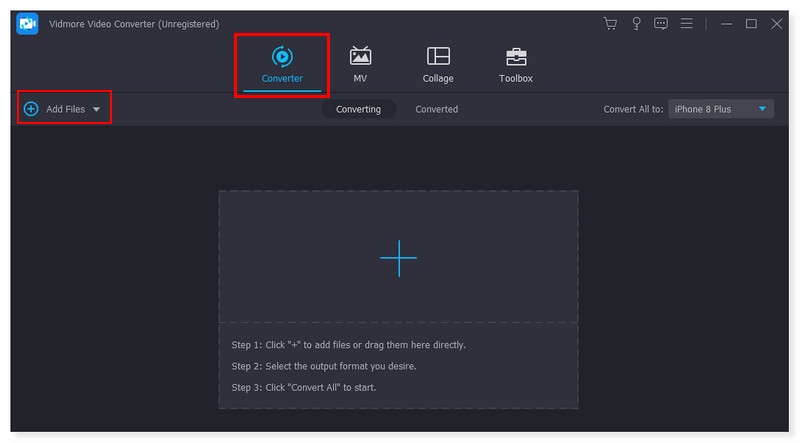
Vaihe 3. Aseta tulostusmuoto napsauttamalla avattavaa valikkoa muunnettavan videon vieressä. Valitse vaihtoehdoista MP4.
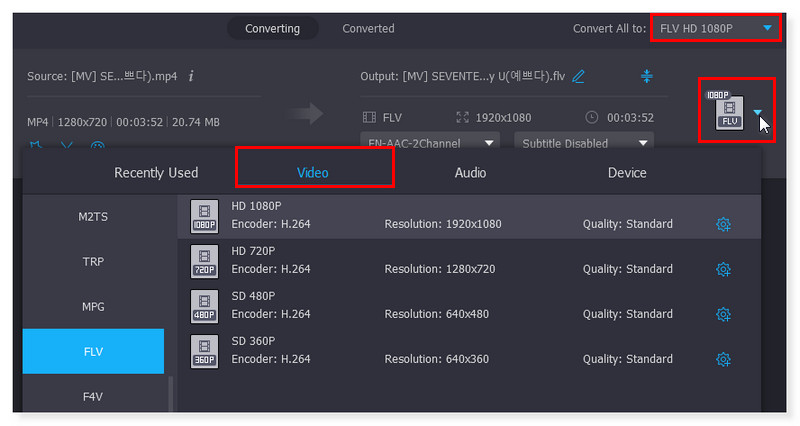
Vaihe 4. Kun tulostusmuoto on määritetty, napsauta alla olevaa Muunna kaikki -painiketta muuntaaksesi kaikki videot FLV:ksi. Nämä ovat myös vaiheet MP4:n muuntamiseksi FLV:ksi Macissa.
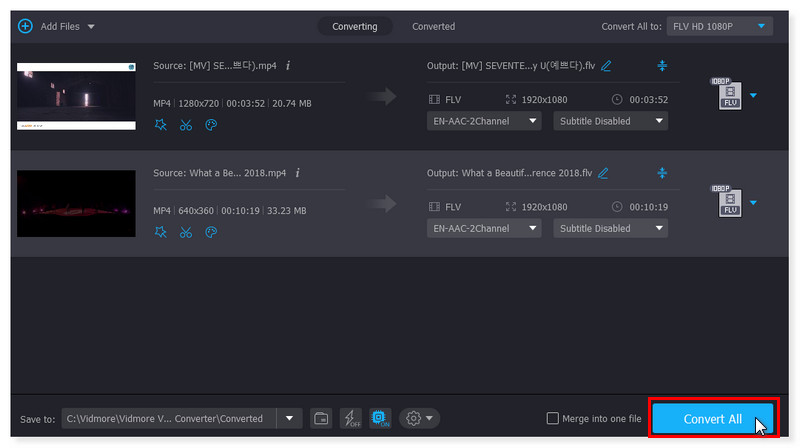
Osa 2. Muunna MP4 FLV Online -muotoon ilmaiseksi Vidmore Free Video Converter Online -sovelluksella
Paras: aloittelijoille ja ammattimaisille toimittajille, jotka haluavat käyttää verkkotyökalua videoidensa muuntamiseen helposti YouTube- tai koulutoimintaa varten.
Oletetaan, että etsit tapaa muuntaa MP4 FLV:ksi verkossa ja ilmaiseksi. Tarkista tämä verkkopohjainen, käyttäjäystävällinen ja täysin ilmainen. Ilmainen Video Converter verkossa on yhteensopiva kaikkien tärkeimpien ääni- ja videomuotojen kanssa, mukaan lukien FLV, MP4, WebM, GIF, FLAC, AAC, MPG, MP3 ja monet muut. Varmistaaksesi, että videotiedostojasi käsitellään nopeasti, Free Video Converter Onlinessa on esiasetettuja asetuksia useille muodoille. Lisäksi voit hallita videon/äänen laatua, kanavaa, kuvanopeutta, bittinopeutta, bittinopeutta, videokoodekkia ja paljon muuta. Pohjimmiltaan tämä videomuunnin tarjoaa sinulle ilmaisen ja nopean tavan muokata ja muuntaa musiikki- ja videotiedostoja. Jokainen verkkoselain voi käyttää tätä online-työkalua virheettömästi. Sen lisäksi, että voit vapaasti muuntaa niin monta videota kuin haluat, kolmannen osapuolen ohjelmistoja ei tarvitse asentaa. Videon muuntaminen Vidmorella on ilmaista, toisin kuin muut verkkosivustot, jotka vaativat rekisteröinnin tai kokorajoituksen. Muunna videot 1080p HD:ksi, 720p HD:ksi ja SD:ksi ilman laadun heikkenemistä. Tässä on ohjeet MP4:n muuttamiseen FLV:ksi tällä verkkotyökalulla:
Vaihe 1. Siirry verkkosivustolle Ilmainen Video Converter verkossa. Sinun on ensin ladattava ja asennettava Vidmore Launcher, jotta voit käyttää online-muunninta kokonaan.
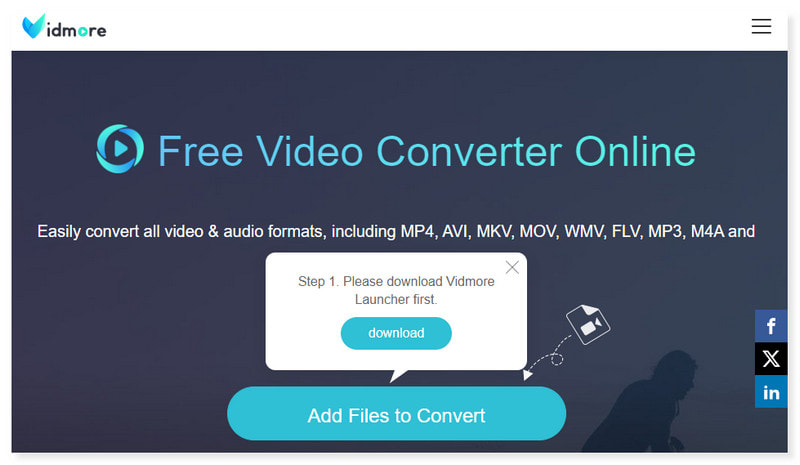
Vaihe 2. Napsauta Lisää muunnettavia tiedostoja -painiketta avataksesi paikallinen tiedostosi ja valitse FLV-tiedosto, jonka haluat muuntaa. Voit silti lisätä useita tiedostoja napsauttamalla Lisää tiedosto -painiketta.
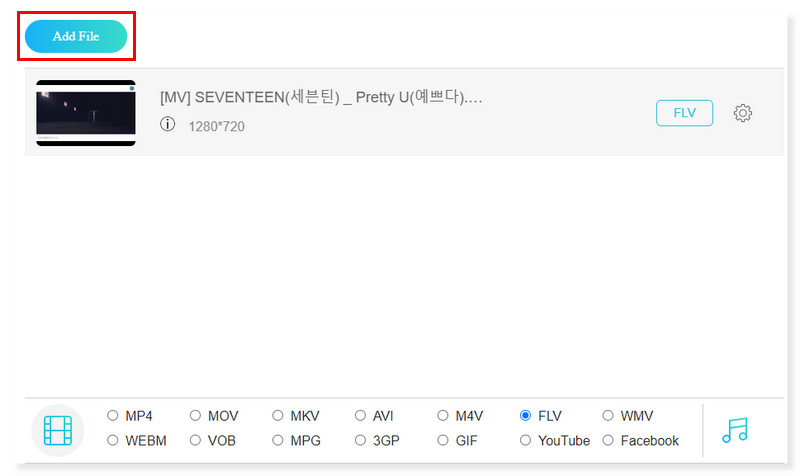
Vaihe 3. Kun tiedosto on lisätty, valitse FLV tulostusmuodoksi. Napsauta MP4-videon vieressä olevaa ratas Asetukset -kuvaketta muokataksesi esiasetettua muotoa haluamallasi tavalla.
Vaihe 4. Ota muutokset käyttöön napsauttamalla OK. Kun olet tyytyväinen videoon, muunna video napsauttamalla alla olevaa Muunna-painiketta. Näin käytät tätä ilmaista MP4-FLV-muunninta. Se voi myös auttaa sinua paljon muuntamisessa MP4 - MPEG.
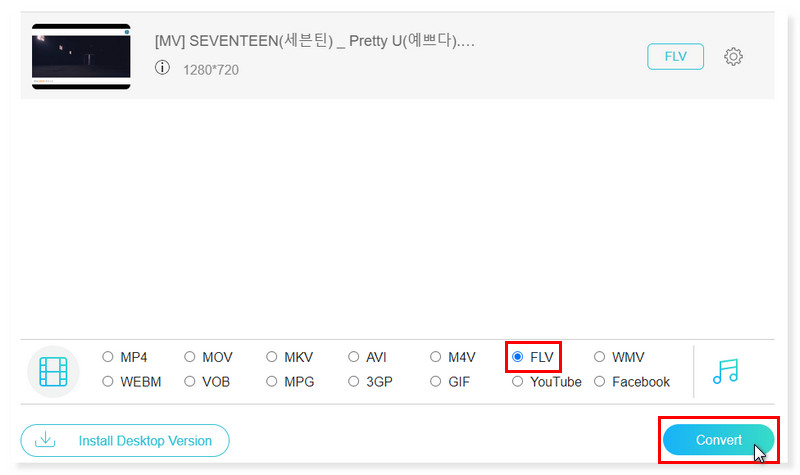
Osa 3. Vaihda MP4 FLV:ksi Adobe Media Encoderilla
Paras: Ammattimaiset videoeditorit, koska sen avulla he voivat jatkaa Premiere Pron ja After Effectsin käyttöä projektin koodauksen aikana.
Adobe Media Encoder (AME) luotiin erityisesti tavoitteeksi muuntaa ja viedä materiaalia monenlaisiin videomuotoihin, toisin kuin muut videonmuokkausohjelmistot, joissa on muunnosominaisuuksia. Se on tehokas työkalu, jolla voi helposti hallita suuria videotiedostoja. Silti se on myös tarpeeksi kevyt, jotta voit jatkaa editointia After Effectsissä tai Adobe Premiere Prossa muuntamisen aikana. Media Encoderilla on kuitenkin rajoituksia, mukaan lukien CPU/GPU-kuristukset ja renderöintirajoitukset. Yksinkertaisesti sanottuna Media Encoderin ja Premiere Pron samanaikainen käyttö vaatii melko vahvan tietokoneen, varsinkin jos työnnät projektien renderöinnit jonoon. Muunna MP4 FLV:ksi Adobe Media Encoderin avulla seuraavasti:
Vaihe 1. Napsauta +-merkkiä pääkäyttöliittymän vasemmassa yläkulmassa. Valitse paikallisen tallennustilan ponnahduskansiosta tiedosto, jonka haluat muuntaa.
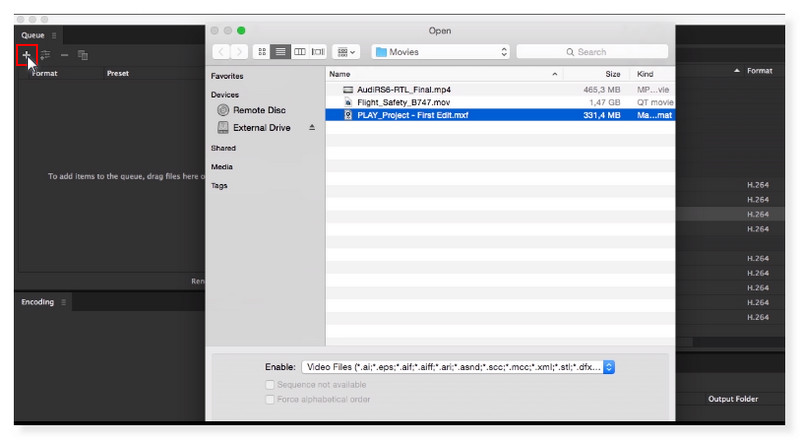
Vaihe 2. Napsauta lisäämääsi videota. Valitse oikealla puolella esiasetettu muoto ja aseta tulostusmuodoksi FLV.
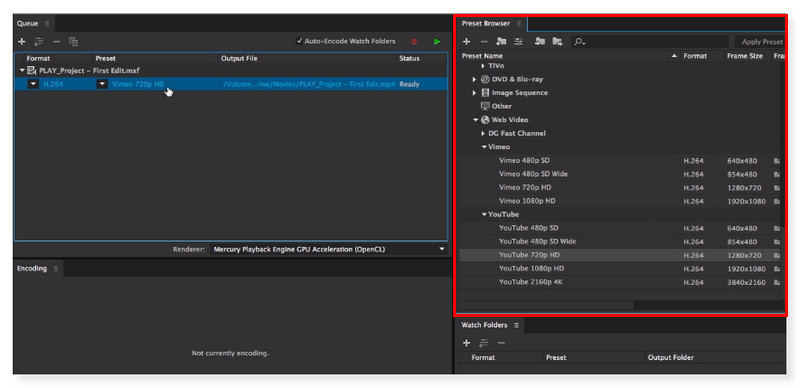
Vaihe 3. Napsauta Käytä muutokset -painiketta. Voit muuttaa tiedoston nimeä haluamallasi tavalla. Kun olet valmis, käsittele muunnos napsauttamalla Tallenna-painiketta.
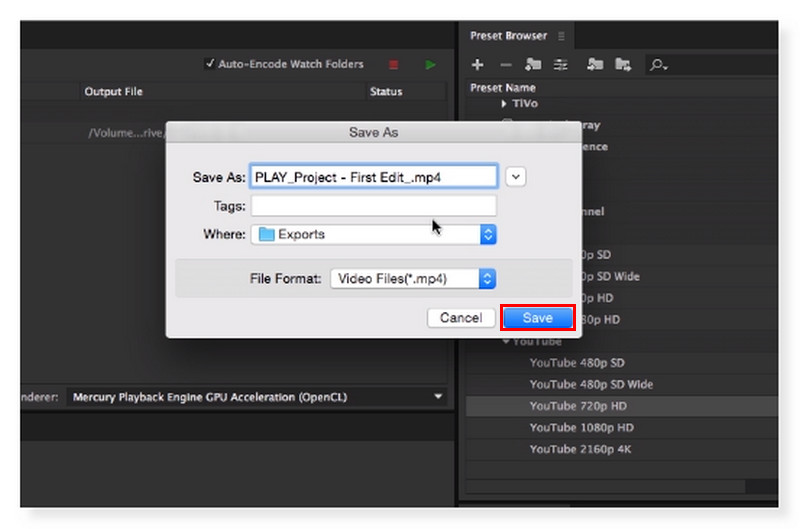
Osa 4. Muuta MP4 FLV:ksi VLC:n avulla
Paras: Kaikki käyttäjät, aloittelijat ja ammattimaiset videoeditorit, jotka etsivät avoimen lähdekoodin, kannettavaa, monialustaista mediasoitinohjelmistoa ja suoratoistomediapalvelinta.
Sen lisäksi, että se on erinomainen työkalu videoiden katseluun, VLC-mediasoitin pystyy muuntamaan videoita eri formaattien välillä mm. Soittimen avulla voit vaihtaa useiden eri tuettujen videomuotojen välillä. Vaikka siinä on muutamia virheitä ja muunnosominaisuus ei ole paras mahdollinen, se toimii silti kauniisti suurimmassa osassa formaatteja ja koodekkeja. Voimme vaihtaa nopeasti erityyppisten videoiden välillä käyttämällä sitä. Joten ilman lisäpuheita tässä on vaiheittaiset ohjeet MP4:n muuntamiseksi FLV:ksi VLC Media Player -työkalulla:
Vaihe 1. Avaa MP4-videotiedosto VLC Media Playerissa. Napsauta VLC-valikkopalkissa Media > Muunna/Tallenna tai käytä pikanäppäintä CTRL + R.
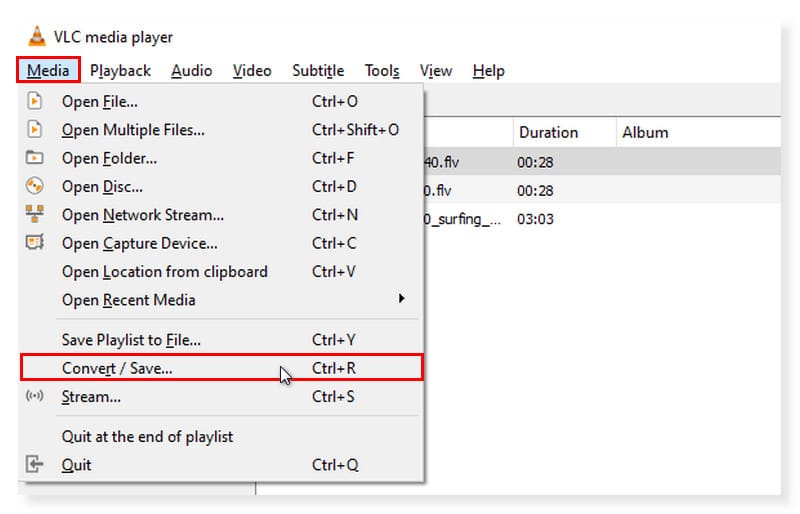
Vaihe 2. Näkyviin tulee ponnahdusikkuna. Valitse Lisää-painike ja valitse videotiedostot, jotka haluat muuntaa paikallisesta tallennustilastasi. Kun olet lisännyt, napsauta alla olevaa Muunna/Tallenna -painiketta.
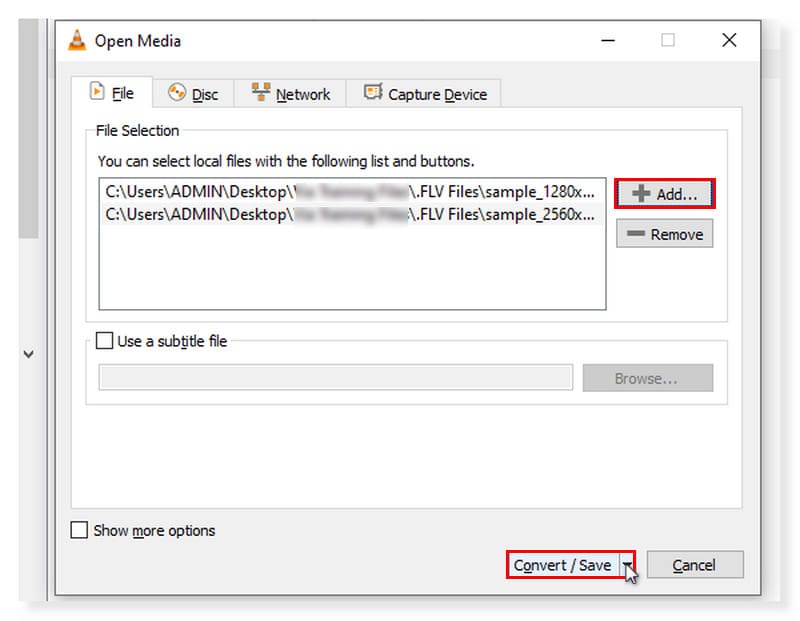
Vaihe 3. Kun olet napsauttanut Muunna/Tallenna -painiketta, valitse avattavasta valikosta Muunna. Toinen ponnahdusikkuna avautuu. Valitse tulostusmuodoksi FLV ja käsittele se napsauttamalla Käynnistä.
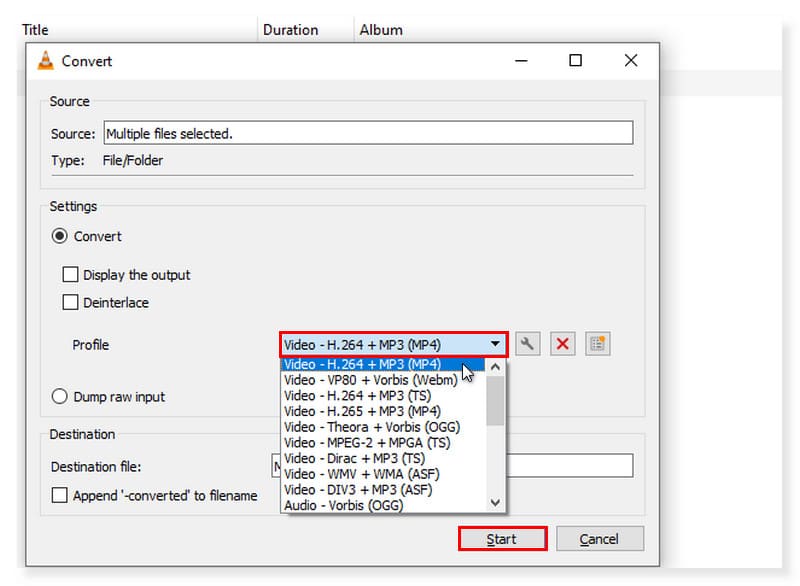
| Vidmore Video Converter | Vidmore ilmainen videomuunnin verkossa | Adobe Media Encoder | VLC-mediasoitin | |
| Alustat | Windows/MacOS | Windows/MacOS | Windows/MacOS | Windows/MacOS |
| Tuetut videoformaatit | MP4, MOV, MKV, M4V, FLV, DIVX, AVI, MPG, WebM, MPG, 3GP, MOD | MP4, AVI, MOV, MKV, WMV, M4V, FLV, WebM, VOB, MPG, 3GP, GIF | 3GP, AAF, DV Stream, FLV, MOV, HEVC, MPEG, AVI, WAV, Cinema DNG | ASF, AVI, FLAC, FLV, Fraps, Matroska, MP4, MPJPEG, MPEG-2 (ES, MP3), Ogg, PS, PVA, QuickTime-tiedostomuoto, TS, WAV, WebM |
| Hinnoittelu | $19,95/kk. | Vapaa | $52,99/kk. | Vapaa |
| Luokat | Ohjelmisto/Offline | Web-pohjainen/Online | Ohjelmisto/Offline | Ohjelmisto/Offline |
| Plussat | 4K-tuki Helppokäyttöiset äänen/videon muokkaustyökalut Huippuluokan äänen/videon editointi | 100% ilmainen käyttää. Täysin verkkopohjainen ja käytettävissä kaikilla nykyisillä saatavilla olevilla selaimilla. Suoraviivainen käyttöliittymä. | Voit jatkaa työskentelyä renderoinnin aikana. Laaja valikoima tuettuja formaatteja. Reaaliaikainen esikatselutoiminto. | Joitakin asetuksia voidaan säätää mieltymystesi mukaan. Siinä on sisäänrakennettu taajuuskorjain, jonka avulla käyttäjät voivat tehostaa ääntä vääristämättä laatua. Toiminnot ja ominaisuudet ovat helppokäyttöisiä. |
| Haittoja | Android- ja iOS-versioiden puute. | Videoeditointiominaisuuksien puute. | Suppeasti kohdistetut editoriominaisuudet | Videoeditointiominaisuuksien puute. |
Osa 5. Usein kysyttyä MP4:n muuntamisesta FLV:ksi
Voinko muuntaa MP4:n FLV:ksi FFmpegissä?
Ehdottomasti kyllä. Fast Forward Moving Picture Experts Groupista käytetään nimitystä FFMPEG. Se on avoimen lähdekoodin ohjelmisto, joka tarjoaa joukon työkaluja äänen ja videon käsittelyyn ilmaiseksi. Siinä on lukuisia kirjastoja ja ohjelmia videotiedostojen käsittelyyn ja käsittelyyn, ja se on tarkoitettu käytettäväksi komentorivikäyttöliittymän avulla. Se huomaa kaikki MP4-tiedostot hakemistossa, jäsentää ne ja muuntaa ne FLV:ksi.
Kuinka muuntaa MP4 FLV:ksi käsijarrussa?
Tässä on opas FLV:n muuntamiseen MP4:ksi käsijarrulla:
Vaihe 1. Lataa ja asenna käsijarruohjelmisto tietokoneellesi. Tämän jälkeen käynnistä ohjelma ja noudata alla olevia yksinkertaisia ohjeita.
Vaihe 2. Lataa tiedostot ohjelman yläpuolelta ja napsauta Lähde-valikkoa. Voit lisätä kaikki MP4-tiedostot muuntamista varten.
Vaihe 3. Valitse tulostusmuodoksi FLV. Tallenna napsauttamalla Käynnistä-painiketta aloittaaksesi muunnosprosessin.
Onko FLV parempi laatu kuin MP4?
MP4 käyttää H.264 koodekkimuotoa; siksi se tarjoaa yleensä korkeamman laadun kuin FLV videon pakkaamiseen. Tällä tavalla alkuperäinen video voidaan pakata hyvin laadusta tinkimättä. Joissakin tietyissä skenaarioissa ja sovelluksissa FLV saattaa olla parempi vaihtoehto videon suoratoistoon verkossa. Silti, kun kyse on tiedostokoon, pakkauksen, yhteensopivuuden ja yleisen laadun kaltaisista asioista, MP4 on suositeltava.
Johtopäätös
Jos haluat muuntaa MP4-tiedostosi FLV-muotoon, voit yrittää käyttää Vidmore Video Converter. Jos kuitenkin haluat muuntimen, jota voit käyttää verkossa, meillä on Ilmainen Video Converter verkossa. Vaikka on hyvä idea käyttää videosoitinta, joka tukee ja toistaa useimpia videomuotoja, jos nykyinen soittimesi ei tue FLV:tä, voit silti harkita muuntamista. MP4 - FLV.
MP4 ja FLV
-
Muunna MP4
-
Muunna FLV
-
Muokkaa FLV:tä


